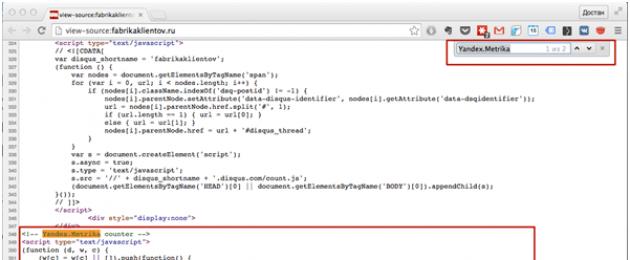Почему это важно знать каждому владельцу сайта?
Предприниматели часто жалуются на плохую отдачу от своих сайтов. Типичная ситуация выглядит следующим образом. Вы заказали сайт, потом оплатили его продвижение. Обычно это контекстная реклама, seo-продвижение или реклама в социальных сетях. Но результаты Вас не устраивают — звонков и обращений с сайта мало, продажи не окупают затраты на интернет-продвижение.
Проходит время, и такой клиент обращается в наше агентство за помощью. Мы начинаем свою работу с маркетингового аудита сайта. Он позволяет понять причины плохой отдачи от сайта и рекламы. В 80% случаев мы не можем полноценно провести анализ сайта. Причина в том, что на сайте клиентов не установлен или некорректно настроен счётчик Яндекс.Метрика.
- Как за минуту понять, установлен счётчик на сайте или нет?
- Как проверить, корректно настроена Яндекс.Метрика или нет?
- Если счётчик не установлен, то как правильно его установить, чтобы потом можно было использовать для полноценного анализа сайта и рекламы?
На все эти вопросы мы подготовили подробную и понятную статью-инструкцию, которую сами используем в своей работе.
Проверка установки счётчика Яндекс Метрика
Перед началом работы проверьте, установлен ли у Вас на сайте счётчик Яндекс.Метрика.
- Для этого откройте свой сайт в браузере Chrome. Наведите мышкой на место, свободное от активных элементов, нажмите правой кнопкой, и выберите пункт «Просмотр кода страницы».
- В появившейся вкладке найдите код счётчика Яндекс.Метрика.
Нажмите клавиши Ctrl+F (для Mac, соответственно, Cmd+F).
В появившемся окне введите «Yandex.Metrika».
Если код установлен на сайте, то поиск по странице покажет, что найдена информация. Тогда Вам надо будет проверить, насколько правильно он установлен и настроен.

Если на Вашем сайте не установлен код, то ничего не найдётся. И Вам будет необходимо его установить.
Как правильно установить счётчик Яндекс.Метрика
Для этого Вам будет необходима Яндекс-почта. Если у Вас нет, то заведите. Войдите в свою почту на Яндекс. В правом верхнем углу нажмите на адрес своей почты и выберите в выпадающем меню пункт «Метрика».

Вы попадаете в интерфейс сервиса Яндекс.Метрика
Нажимайте на кнопку «Добавить счётчик»

- Введите имя сайта. Рекомендую указать название Вашей фирмы.
- Введите адрес сайта. Например, site.ru. Если у Вас сайт в зоне РФ, то мойсайт.рф.
- Поставьте галочку «Я принимаю условия».
- В пункте «Уведомлять меня о проблемах в работе сайта» тоже важно поставить галочку. Если почта Яндекс не основная, то через запятую укажите свою основную почту, которую Вы регулярно проверяете. Тогда, если вдруг возникнут проблемы и Ваш сайт не будет работать, Вы оперативно об этом узнаете.
- Если Вы нерегулярно проверяете почту, то рекомендую также поставить галочку в пункте «SMS-сообщением, время отправки московское».
Если галочку нельзя поставить, т.е. поле неактивно, и Вы видите надпись «В вашем профиле не указан номер телефона», то Вам необходимо привязать свой номер телефона к почте. Нажмите на «Настройка номеров».
В новом окне введите номер телефона, на который хотите получать смс, когда Ваш сайт будет неисправен, и жмите кнопку «добавить».


6. Часовой пояс
Важно установить тот часовой пояс, по которому работает Ваш сайт. Если это московский, то оставляем без изменений.
7. После этого нажимаем на кнопку «Создать» сверху слева.
Если Вы всё сделали верно, то в обновившемся окне Вы увидите номер счётчика и Вам надо перейти в раздел слева — «Код счётчика».
Код счётчика

В этом разделе важно:
- Поставить галочку в пункте «Вебвизор, карта скроллинга, аналитика форм».
- Нажать на кнопку «Скопировать в буфер».
- Нажать кнопку «Сохранить».
После этого создайте документ в любом текстовом редакторе и сохраните в нём код из буфера обмена. Например, создайте документ Word, и в нём с помощью команды «Ctrl+V» или в меню «Изменить — Вставить». В результате у Вас код Вашего счётчика будет в отдельном файле.

Этот файл отправьте специалисту, который занимается Вашим сайтом, и попросите его поставить код на все страницы сайта желательно ближе к началу страницы.
После установки кода важно проверить, правильно ли он работает.
Переходите на главную страницу Яндекс.Метрики (https://metrika.yandex.ru), и если код установлен правильно, то рядом с названием сайта увидите иконку зелёного цвета, если неправильно – красного.

Настройка счётчика Яндекс.Метрика
После установки кода приступаем к правильной настройке. Очень часто на многих сайтах стоят коды Яндекс.Метрики, но они некорректно настроены, и поэтому собирают недостаточно данных для анализа сайта.
1. Настраиваем «Вебвизор»
Вебвизор — это функция Яндекс.Метрики, которая записывает действия посетителей сайта, словно скрытая видеокамера. Вы можете воспроизвести запись посещения пользователя и увидеть, что он делал на Вашем сайте — куда кликал, что читал и т.п.

Нажимаем на иконку с шестерёнкой на меню слева, и попадаем в раздел настройки счётчика.

Там переходим в раздел «Вебвизор».
На сайте есть интерактивные элементы, которые изменяются в зависимости от действий пользователя и Вам важно их отслеживать. Например, интернет-магазин с функцией корзины. Тогда Вам необходимо будет записывать не только действия пользователя, но и содержимое страниц Вашего сайта, которое меняется в зависимости от действий пользователя.
В этих случаях необходимо перенастроить функцию «Вебвизор» следующим образом:
1. Нажмите на пункт «Из браузера».
2. В поле вводим адреса страниц, действия на которых мы хотим записывать отдельным запросом. Рекомендую сюда внести все страницы Вашего сайта, для которых надо записывать содержимое. Если Вы хотите, чтобы записывались все страницы сайта, то, чтобы не перечислять списком каждую из них, используйте регулярное выражение.
Например:
regexp:.* - запись всех страниц домена
regexp:http://site.ru/.* - тогда Яндекс.Метрика будет записывать содержимое страниц вида: http://site.ru/abc, http://site.ru/ab/cd
2. Настраиваем фильтр для собственных посещений сайта
Чтобы собирать данные о действиях только потенциальных клиентов на сайте, надо исключить из статистики посещения собственных сотрудников, специалистов по работе с сайтом и т.п. Это особенно актуально для сайтов с невысокой посещаемостью.
Исключить собственные посещения из веб-анализа можно двумя основными способами:
- Если у Вас сотрудники находятся в одном офисе и пользуются Интернетом от одного интернет-провайдера, то необходимо настроить статический IP-адрес для организации. Потом настроить фильтр, чтобы все посещения с этого IP-адреса не учитывались в статистике Яндекс.Метрика.
- Если у Вас сотрудники располагаются в разных офисах, либо Вы заходите на сайт с разных устройств (из дома, из офиса, со смартфона), то можно сделать ссылку на сайт со специальными метками (utm-метки). Потом попросить всех сотрудников сохранить ссылку в браузерах у себя в закладках и заходить на сайт только по ней. Тогда в Яндекс.Метрике настроить фильтр по данным меткам.
Как настроить фильтр посещений в Яндекс.Метрике
Способ № 1
- Заходим в раздел «Фильтры» в меню слева.
- Добавить фильтр.
- Тип фильтра: исключить трафик.
- Поле: IP-адрес (если настраиваем фильтр посещений по способу № 1)
- Условие: равно.
- Значение: вводим IP-адрес организации.
И тогда в фильтре указываем:

Поле: URL-страницы
Условие: содержит
Если Вы используете оба способа, то можно сделать сразу два фильтра. Настройте один фильтр, потом нажмите «Добавить фильтр», и настройте второй.

3. Настраиваем цели
Пользователи на сайте совершают различные действия. Некоторые из этих действий приближают их к покупке. Например, для малого бизнеса это могут быть такие действия:
- Оформление формы заказа после того, как товар помещён в корзину (для интернет-магазинов)
- Заполнение форм «Заказать обратный звонок», «Расчёт проекта отопления дома», «Запись на бесплатную консультацию» и т.п.
- Скачивание прайс-листа
- Звонок по телефону, указанному на сайте
Такие действия принято называть «целевыми», потому что они приближают пользователя к основной цели коммерческого сайта — превращать посетителей в клиентов. Исключение — это новостные и развлекательные порталы, у которых основная цель: вовлечение пользователя в потребление контента.
В веб-аналитике сайта важно настроить отслеживание целевых действий. Для этого существует такой инструмент, как «Цели».
Настройка отслеживания действий по типу «заполнение формы»

Заходим в настройках счётчика (иконка с шестерёнкой) в раздел «Цели», и нажимаем «Добавить цель».

Во всплывающем окне называем цель в поле «Название». Например, для сайта адвоката, если нам надо отслеживать действия по заполнению формы, «Запись на бесплатную консультацию», то указываем «Бесплатная консультация».
Условие: «Посещение страниц»
Это значит, что цель будет достигнута, когда пользователь заполнит форму «Бесплатная консультация» и посетит определённую страницу. Обычно её называют страницей благодарности.
Если пользователь на Вашем сайте совершил целевое действие, и после этого не загружается страница благодарности, а, например, появляется всплывающее окно, то я рекомендую Вам создать страницу благодарности и настроить её так, чтобы она загружалась после выполнения целевых действий. Это значительно упростит Вам настройку целей на начальном этапе освоения веб-аналитики.
Как сделать страницу благодарности

Она создаётся на основе дизайна уже существующих страниц сайта. Главное в ней соблюсти основные моменты:
- Короткое название в URL-адресе. Можно использовать следующие слова: «ok», «thanks» и т.п., чтобы легко было настроить Цели.
- Номер телефона для звонка, если вдруг клиент не захочет ждать, и решит Вам позвонить.
- Текст с благодарностью. Можно также написать приблизительно время ответа.
- Настройте загрузку страницы благодарности в соседней отдельной вкладке. Это позволит пользователю вернуться на Ваш сайт и продолжить работу с ним.
Условие: url: содержит
Т.е. мы сообщили Яндекс.Метрике, чтобы она отслеживала все действия пользователей, при которых они попадают на страницу благодарности по url-адресу, который заканчивается «/ok.html». И такие действия пусть она называет как «Бесплатная консультация».
Если у Вас на сайте несколько разных форм, то для упрощения настройки я рекомендую Вам следующий порядок действий:
- Настроить загрузку страницы благодарности после заполнения любой из форм на Вашем сайте.
- В названии цели указать «заполнение формы».
- В настройках указать, как указано в примере выше (Условие: url: содержит и URL: /ok.html).
Когда Вы научитесь самостоятельно анализировать сайт, после этого можно настроить цели под каждую форму на Вашем сайте.
Настройка отслеживания действий посетителей сайта с онлайн-консультантом
Если на Вашем сайте установлен онлайн-консультант и Вы периодически получаете запросы клиентов с помощью него, то это действия пользователей тоже важно отслеживать и настроить на них цели в Яндекс.Метрике.
Давайте разберём, как это сделать на примере онлайн-консультанта Jivosite.
- Переходим в раздел настройки целей → добавить цель.
И во всплывающем окне заполняем, как показано на картинке:

Название: пишем название онлайн-консультанта и действие, которое совершил посетитель сайта - в данном случае «Чат запрошен клиентом». Это событие возникает после отправки посетителем сайта первого сообщения в онлайн-консультанте самостоятельно (не в ответ на активное приглашение).
Условие: JavaScript событие.
Идентификатор цели: Jivo_Chat_requested
И нажимаем «Добавить цель».
Если Вы всё сделали правильно, то в списке появится Ваша цель.

И таким же образом настраиваем цели для других типов действий пользователя с онлайн-консультантом на Вашем сайте.
Посетитель сайта принял активное приглашение онлайн-консультанта, написав сообщение в ответ:

Название: Jivosite Клиент принял активное приглашение
Идентификатор цели: Jivo_Proactive_invitation_accepted
Посетитель сайта отправил оффлайн-сообщение.
Это значит, что посетитель отправил Вам сообщение через сервис «онлайн-консультант», когда оператора не была в сети.

Название: Jivosite Клиент отправил оффлайн-сообщение
Идентификатор цели: Jivo_Offline_message_sent
После настройки целей у Вас будет вот такая картина в Яндекс.Метрике. Обратите внимание на то, что если Вы нажали «Сохранить», то у целей появились цифровые идентификаторы (отмечено красным).

Отслеживание звонков от пользователей с сайта
Существуют разные способы отслеживания звонков с сайта. Все они отличаются разной степенью точности данных, стоимостью и сложностью внедрения.
Самый простой — это спрашивать у звонящих клиентов «Откуда о нас узнали», но и самый ненадёжный, особенно если на звонки отвечают сотрудники. Самый надёжный — это использование сервисов «колл-трэкинга».
Чтобы понять, какой из способов использовать, я рекомендую установить на сайт отдельный номер телефона и настроить с него переадресацию на основной номер отдела продаж.
Достаточно 1-го месяца использования, чтобы подсчитать точное количество звонков с сайта. Если их будет столько, что Вы посчитаете важным их более точное отслеживание, то приступайте к подбору сервиса «колл-трэкинга».
Здравствуйте, уважаемые читатели блога сайт. Сегодня речь пойдет о новом видимом счетчике посещений (имеющем информер), который со временем, возможно, сможет несколько поколебать сверхнадежные позиции самого популярного на данный момент в рунете . Я имею в виду информер, появившийся с недавних пор у Метрики.
Когда я создавал свой первый сайт, то очень хотел поставить на него счетчик от . Набирал такой запрос в поисковой системе, просматривал множество ресурсов, но он оказался всего лишь мифом, хотя многие не преминули продвинуться по этому достаточно популярному запросу. Помню, что именно по нему я впервые попал на блог Деваки . Очень полезный ресурс, кстати, советую посетить.
Счетчик Яндекса — миф или реальность?
Но все же продвижение по данному запросу в то время , ибо такого в природе не существовало. Многие выдавали за него . Ну, а начиная с осени 2009 можно было практически без зазрения совести выдавать на счетчик инструмент веб аналитики под названием Яндекс Метрика, которая, в общем-то, таковым и являлась.
Но все же она несколько отличалась от популярного LiveInternet, который кроме довольно мощных инструментов веб аналитики (скорее даже не аналитики, а все же статистики) имел видимый посетителям сайта информер, где можно было бы при желании настроить вывод данных о посещаемости в любом удобном вебмастеру виде.
Вот именно такого информера и не хватало Метрике для того, что ее можно было стопроцентно назвать счетчиком. Но это было актуально лишь до недавнего времени, а сейчас можно во всеуслышание говорить об этом, ибо данная система обзавелось видимой частью, позволяющей отображать на страницах сайта информацию о посещаемости данного ресурса.
При настройке информера можно будет выбрать один из этих трех вариантов его отображения на сайте, а так же настроить цветовую гамму и что именно должно будет в нем выводиться. Для начала, я думаю, неплохо. Особенно мне импонирует второй вариант, который в виде ступенчатой диаграммы отображает посещаемость сайта по дням недели — очень оригинально.

Кстати, можно будет настроить, чтобы при щелчке мышью по информеру появлялось выпадающее окно со статистикой за предыдущую неделю:

Вообще Метрика привлекает своей наглядностью , красивостью и прочей веб два нольностью (WEb 2.0), особенно на фоне LiveInternet, который в плане подачи информации и наглядности ее представления все же немного прошлый век, хотя, конечно же, приводимая им информация очень важна и в некоторых случаях уникальна.
Будем надеяться, что, наконец-то, у LI появится достойный конкурент в лице Метрики и ее видимого счетчика посещений, ибо конкуренция всегда хорошо для конечного пользователя, т.е. для нас с вами, уважаемые вебмастера.
Кстати, эту систему вполне можно назвать инструментом веб аналитики, ибо у него имеется возможность ставить цели и отслеживать определенные события (например, переход на определенную страницу, совершение регистрации, перехода по определенным ссылкам и т.п.).

В рунете самым популярным инструментом для веб аналитики до сих пор является Google Analytics, который довольно сильно наворочен и по возможностям серьезно превосходит Яндекс Метрику.
Но вопрос в том, что в рунете на данный момент веб аналитика находится в зачаточном состоянии, в отличии от буржунета (который по некоторым данным опережает развитие нашего SEO примерно лет на 5), где подобные системы стали одним из самых востребованных инструментов при продвижении сайтов.
В рунете Google Analytics считается наикрутейшим, а в буржунете он используется только начинающими оптимизаторами. Там довольно часто используется профессиональный платный софт для анализа продвижения проектов. Ну, отстаем мы от буржунета и ничего тут не поделаешь. Поэтому нам и возможностей веб аналитики Метрики будет достаточно для большинства случаев.
К тому же, в детище зеркала рунета есть такие уникальные инструменты как Вебвизор, карта ссылок или кликов:

Ну, а теперь давайте перейдем от воспеваний дифирамбов Яндексу и его новому счетчику (чего-то в последнее время я слишком уж сильно пиарю их сервисы) непосредственно к тому, как всю эту красоту заполучить на свой сайт.
Как зарегистрироваться и настроить информер Яндекса
Напомню, что если вы зарабатываете на своем сайте на показе объявлений от рекламной сети Яндекса (РСЯ), то вместе с кодом блоков контекста будет подгружаться и код Метрики. Т.е. считайте, что вы уже зарегистрированы в этой системе, а для того, чтобы в этом убедиться, вы можете щелкнуть по соответствующей ссылке на странице статистики вашей рекламной площадки в РСЯ:

Так же напомню вам, что если объявления от РСЯ будут выводиться не на всех страницах вашего ресурса, то и статистика счетчика Яндекса будет занижена. В этом случае нужно будет зарегистрироваться и добавить свой сайт в Метрику (регистрация фактически заключается в получении ), а затем получить и установить код на свой сайт.

Но нас больше интересует вкладка «Код счётчика», где, собственно, и можно будет настроить внешний вид и получить код. Кстати, если у вас крутится контекст РСЯ, то вам достаточно будет получить только код для информера, т.к. счетчик у вас будет подгружаться автоматически вместе с контекстными объявлениями.
Вообще, до 2009 года Метрика была доступна только тем, кто крутил у себя на сайте Директ, поэтому и наблюдается сейчас такая сильная взаимосвязь этих двух сервисов. , является оборотной стороной рекламной сети РСЯ — в Директе дают объявления рекламодатели, а в партнерской сети их размещают вебмастера. Ну, это если грубо аппроксимировать.
Итак, для активации показа информера вам нужно будет поставить галочку в одноименном поле. Все настройки внешнего вида и функционала видимого счетчика скрываются за пунктом «Настроить информер».

В результате чего откроется дополнительная область, где вы сможете выбрать один из трех типов счетчика Яндекса и тонко настроить его внешний вид и отображаемую в нем информацию:

Первый вариант будет выводить сразу все три возможных показателя посещаемости (сверху вниз): количество показов страниц исследуемого сайта за текущие сутки, количество визитов и количество уникальных посетителей. В общем-то, как раз все самое нужное.
Второй вариант отображает цветной график посещаемости по дням недели и один из трех описанных выше параметров. Какой именно будет отображаться на счетчике, будет зависеть от того, в каком поле вы поставите галочку: Просмотры, Визиты или Посетители.
Третий же вариант будет просто выводить один из выбранных вами показателей посещаемости вашего ресурса.
Думаю, что рассказывать о том, как можно настроить цветовую гамму не требуется, ибо и так все понятно. Нужно выбрать один из двух вариантов отображения и цвет текста, а так же получать больше информации при щелчке по счетчику левой кнопкой мыши (вариант «Расширенный » - см. скриншот в начале статьи).
После того, как создадите свой шедевр, прокрутите окно вниз и нажмите на кнопку «Сохранить». Теперь вам нужно скопировать код информера и, при необходимости, код счетчика, который будет расположен в нижней области.

Обратите внимание, что код счетчика будет заключен в открывающие и закрывающие теги вида:
а информера — в теги:
Забегая чуть вперед скажу, что установив код информера на свой сайт, вы вряд ли что-либо на нем увидите, ибо нужно будет еще активировать его показ. Делается это на вкладке «Доступы»:

Нужно установить галочку в поле «Показывать данные информера »:

Я поначалу думал, что требуется время, после чего цифирьки сами появятся в информере. Ан, нет. Галочка эта нужна и без нее никак.
Как лучше установить счетчик Яндекса на сайт
Вы, конечно же, можете скопировать и вставить их вместе. Все будет работать, но все же лучше будет код счетчика Метрики вставить в шаблон вашего сайта перед закрывающим тегом /body, т.к в этом случае подвисший скрипт никак не замедлит загрузку страниц вашего ресурса.
Хотя последнее время нам по умолчанию предлагают асинхронную версию, которая на скорость загрузки страницы никак не влияет:

А вот информер можете установить в любое удобное для вас место, точно так же, как я это описывал в статьях про:
Думаю, что воспользовавшись приведенными выше материалами, вы без проблем сможете справиться с этой непосильной задачей.
Да, если захотите, чтобы посетители вашего ресурса могли просматривать подробные данные вашего счетчика, то нужно будет в его настройках перейти на вкладку «Доступ» и поставить галочку в поле «Публичный доступ к статистике» , после чего вам будет предоставлена ссылка, ведущая на страницу с открытой для всех желающих статой:

Удачи вам! До скорых встреч на страницах блога сайт
Вам может быть интересно
 ОпенСтат - счетчик посещений и рейтинг (бывший SpyLog) , установка и работа со статистикой
ОпенСтат - счетчик посещений и рейтинг (бывший SpyLog) , установка и работа со статистикой
 HotLog - регистрация в рейтинге сайтов и получение кода счетчика посещений
HotLog - регистрация в рейтинге сайтов и получение кода счетчика посещений
 Рамблер Топ 100 - как добавить свой сайт в рейтинг (каталог) и получить код счетчика посещений
Рамблер Топ 100 - как добавить свой сайт в рейтинг (каталог) и получить код счетчика посещений
 OpenStat - бесплатная система сбора и анализа статистики посещаемости сайта (бывший SpyLog)
OpenStat - бесплатная система сбора и анализа статистики посещаемости сайта (бывший SpyLog)
 Рейтинг Майл.ру - регистрация в top.mail.ru, настройка, получение кода счетчика и возможности статистики посещений
Рейтинг Майл.ру - регистрация в top.mail.ru, настройка, получение кода счетчика и возможности статистики посещений
 Как установить счетчики посещений в WordPress и SMF - способ вставки для повышения точности подсчета
Как установить счетчики посещений в WordPress и SMF - способ вставки для повышения точности подсчета
 Как вставить код счетчиков посещений на сайт под управлением Joomla через модуль Произвольный HTML-код или напрямую в шаблон
Как вставить код счетчиков посещений на сайт под управлением Joomla через модуль Произвольный HTML-код или напрямую в шаблон
 Яндекс Метрика - вход в личный кабинет, настройка и установка счетчика на сайт, работа со статистикой (цели, вебвизор и др.)
Яндекс Метрика - вход в личный кабинет, настройка и установка счетчика на сайт, работа со статистикой (цели, вебвизор и др.)
 LiveInternet - установка счетчика LI на сайт - на что смотреть в статистике посещений по версии Ливинтернета
LiveInternet - установка счетчика LI на сайт - на что смотреть в статистике посещений по версии Ливинтернета
 Посещаемость сайта - как проверить статистику посещений своего ресурса или узнать показания счетчика чужого сайта
Посещаемость сайта - как проверить статистику посещений своего ресурса или узнать показания счетчика чужого сайта
Возможно вы знаете, что счетчиков статистики существует несколько: счетчик Маил.ру, Яндекс метрика, Google Analytics, Liveintrnet.ru. Все они по своему уникальны и по разному открывают статистику посещений, что в дальнейшем даем возможность сделать аудит блога для эффективной индексации поисковыми системами.
Не так давно я установила себе и подробно описала . Но сегодня мне захотелось установить счетчик посещаемости от Яндекса. По многочисленным и хорошим отзывам в сети считаю он необходим, плюс имеет отличие от всех остальных счетчиков.
У Яндекс Метрика есть замечательная функция «Вебвизор », что дает возможность в режиме онлайн наблюдать за посетителями блога, а потом делать соответственные выводы, что посетителю не понравилось на сайте, что нужно отредактировать в блоге, на что обратить свое внимание, что бы пользователь зайдя в блог находился на нем длительное время.
Пример установки счетчика посещений от Яндекса
Для начала надо зарегистрироваться на Яндекс , создаем новую учетную запись в Яндекс.Паспорте. Если аккаунт или почтовый ящик в Яндексе есть, вводим свои логин и пароль и заходим на сервис .
Нажимаем на кнопку Добавить счетчик .

В новом окне приступаем к созданию счетчика. В нужные поля вносим название счетчика , не обязательно что бы это было название сайта. Добавляем домен или полный путь сайта . Галочкой отмечаем Я принимаю условия Пользовательского соглашения и нажимаем Создать счетчик.

Настройка и получение кода счетчика

Редактируем счетчик:
Нажимаем на вкладку Общие . В открывшемся окошке заполняем поля.
В поле НАИМЕНОВАНИЕ пишем на ваше усмотрение к примеру: Мой Счетчик, Это интересно, Это важно. Главное, что бы Вы знали в многочисленных названиях гаджетов, что это счетчик Метрика от Яндекса.
В поле адрес сайта вставляем Url своего сайта.
Все остальные поля устанавливаются автоматически.
Вкладка КОД СЧЕТЧИКА .
Ставим галочки как на картинке, когда разберетесь досконально со всеми функциями счетчика поменяете настройки.
Настраиваем Информер.
Вебвизор отмечаем на скриншоте.
Так советуют специалисты, а вы потом сами решите нужна вам эта функция или нет.
Вкладку Цели на первых шагах можно пропустить.
Вкладка Фильтр
В ней очень важно отметится и поставить галочку возле поля «Не учитывать мои посещения ». А теперь смело копируем код и добавляем в блог или на сайт как обычный гаджет JavaScript. Установить счетчик можно в футере (нижняя, единая для всех страниц, замыкающая часть блога) или в сайдбаре (боковая колонка блога).
Чтобы у Вас никогда не возникло вопроса, после или нескольких месяцев SEO-продвижения, как узнать эффективность, нужно заранее установить Яндекс.Метрику на сайт.
Кроме того, после установки Метрики, Яндекс будет собирать дополнительные сведения о Вашем сайте и его посетителях, таким образом, могут улучшиться позиции сайта в поисковых системах. Инструкция актуальна для 2019 года и учитывает все последние обновления Метрики. В общем одни плюсы, поэтому переходим от слов к делу.
Установка счётчика Яндекс.Метрики на сайт
Чтобы начать установку, зайдите на сайт metrika.yandex.ru , и авторизируйтесь через аккаунт в Яндексе. Если аккаунта нет, то просто зарегистрируйте новую почту, это займёт не больше минуты.
Создание счётчика
Шаг 1. После того, как Вы зашли на сайт Метрики, жмите «Добавить счётчик». Далее нужно определиться с названием счётчика. Если в дальнейшем проектов будет много, дабы не запутаться в них, лучше называть счётчик адресом сайта или названием компании.

Настройка
Шаг 2. Укажите адрес сайта, на который устанавливается счётчик, часовой пояс в котором Вы находитесь или в котором удобнее получать данные.

Если необходимо собирать данные с поддоменов, нажмите плюсик рядом с пунктом «Дополнительные адреса» и добавьте адрес сайта на поддомене. Но лучше, для каждого поддомена создавать отдельный счётчик.
Шаг 3. Включаем сбор дополнительных данных о посещениях сайта. Вебвизор, карту скроллинга и аналитику форм на сайте. Переводим переключатель в положение «Вкл».

После, отмечаем галочку для принятия пользовательского соглашения (предварительно прочитайте его, открыв по ссылке). И кликаем кнопку «Создать счётчик».
Шаг 4. Дополнительные настройки. Откроется окно установки счётчика, где жмём на пункт «Дополнительные настройки».

Откроется список дополнительных настроек счётчика. Кратко рассмотрим, каждый из них.

Как установить код Яндекс.Метрики на сайт
Шаг 5. После этого, копируем код Метрики. Для этого нажимаем кнопку «Скопировать код» или выделяем код вручную и копируем нажатием комбинации клавиш «ctrl+c». Далее рассмотрим, как установить код Яндекс.Метрики на разные типы сайтов.
HTML
Вы получите код, который нужно разместить на всех страницах сайта, между тегами
. Для этого открываете файловую систему сайта на своём хостинге, находим все файлы страниц сайта. Если у вас одностраничный сайт, то скорее всего это файл index.htm l или index.php .
Открываем файл для редактирования. Находим раздел
— он всегда в самом начале страницы. Ставим курсом и нажимаем вставить «ctrl+v».
Сохраняем внесённые изменения.
Установка Метрики на WordPress, Joomla и другие CMS
Или любой другой CMS. В том случае, если Вы используете в качестве управления сайтом любую из популярных CMS, таких, как например WordPress или Joomla, процесс установки не будет отличаться коренным образом. А даже напротив немного упростится, потребуются только поверхностное понимание того, как устроен Ваш движок.
С помощью FTP-соединения или через файловый менеджер в административной панели, нужно отыскать файл отвечающий за заголовок страницы. Например, во всех темах на WordPress этот файл называется header.php, в котором собственно и находится раздел сайта, содержащий
. А далее всё просто — вставляете туда код счётчика. Плюс в том, что не нужно будет вставлять код в ручную на каждую страницу сайта, система управления сделает это за Вас.Поздравляем! Мы удачно разобрались с тем, как установить Яндекс Метрику на сайт, теперь Вы можете видеть всё, что происходит на Вашем сайте! А о том, , анализировать стандартные отчёты, настраивать цели и других способах работы с веб-аналитикой, мы расскажем в следующих публикациях.
В данной статье будет поэтапно расписан процесс создания и настройки счетчика Яндекс Метрики. Этот счетчик необходим для последующего анализа рекламных кампаний Яндекс Директа.
Благодаря счетчику Вы можете генерировать собственные отчеты по интересующим Вас показателям. За счет этого Вы сможете значительно повысить эффективность Вашей рекламы.
Создание счетчика Яндекс Метрики
После перехода на metrika.yandex.ru нажимаем кнопку «Перейти».
Затем необходимо войти в свой аккаунт Яндекса.
Нажимаем на желтую кнопку «Добавить счетчик».
Имя счетчика (название может быть любым для удобства его поиска).
Адрес сайта: URL сайта.
Дополнительные адреса (укажите, если сайт доступен по нескольким URL-ам и доменам)
Ставим галочку у «Принимать данные только с указанных адресов».
В поле «Включая поддомены» не ставьте галочку, если поддоменов нет или они есть, но Вы не хотите смешивать статистику по поддоменам со статистикой основного домена. Ставить галочку нужно, если у Вас есть поддомены есть и Вы хотите получать с них статистику.
Тайм-аут визита в минутах: 360
Cтавим галочку напротив «Я принимаю условия»
Нажимаем на кнопку «Создать счетчик».
Настройка счетчика Яндекс Метрики
После создания счетчика Яндекс Метрики его следует правильно настроить. Довольно часто какие-то настройки остаются упущенными или заданными неправильно.
Для перехода в режим редактирования настроек счетчика нажмите на значок «Шестеренки» в правом углу строки Вашего счетчика.
Переходим в настройки счетчика. Затем выбирайте нужные поля и ставьте необходимые галочки в Яндекс Метрике.
Код счетчика
Отмечаем первые 4 галочки у следующих полей:
1. Вебвизор, карта скроллинга, аналитика форм;
2. Отслеживание хеша в адресной строке браузера;
3. Асинхронный код;
4. Для XML-сайтов;
Нажимаем кнопку «Сохранить».
Если каких-либо пункты были Вами не проставлены, то после внесенных изменений Вам необходимо сохранить счетчик и заменить его код на сайте на новый. Размещать код Метрик лучше сразу после открывающего тега
.Вебвизор
Запись страниц при просмотре посетителем: «Отдельным запросом».
Список страниц для сохранения: regexp:.*
Загрузка страниц в плеер: «от имени анонимного пользователя».
Нажимаем на кнопку «Сохранить».
Цели
Настраиваем цели (отправка форм заявок, посещение страниц благодарности или корзины и т.д.).
Фильтры
Отмечаем «Не учитывать мои визиты».
Нажимаем «Сохранить».
После того, как Вы разместили код счетчика Яндекс Метрики на сайте, следует нажимать на оранжевый индикатор для обновления информации. Он должен окрасится в зеленый, что будет означать, что счетчик Метрики на сайте найден, и идет сбор данных.

Где смотреть статистику по Яндекс Директ с помощью счетчика?
Чтобы получить доступ к отчетам, Вам необходимо зайти в ваш счетчик в Метрике, слева выбрать «Отчеты», «Стандартные отчеты» и выбрать нужный Вам.
Проанализировав данные, полученные с помощью счетчика Яндекс Метрики, можно понять, какие изменения следует внести в существующие рекламные кампании. Узнать свою аудиторию и наиболее интересные для нее предложения.